17.调试相关-AndroidLogcat-屏幕捕获工具
17.1 知识点
屏幕捕获工具的作用
屏幕捕获工具主要可以帮助我们进行游戏内截图,录屏。该工具可以帮助我们:
- 测试人员用来录制bug表现,反馈给程序人员进行解决
- 获取截屏、录屏信息,获取宣传资料
优点:直接PC端远程获取,方便快捷,便于记录bug表现效果。
缺点:录制的视频不会捕获声音,录屏功能可以部分设备不支持。
点击ScreenCapture打开DeviceScreenCapture窗口
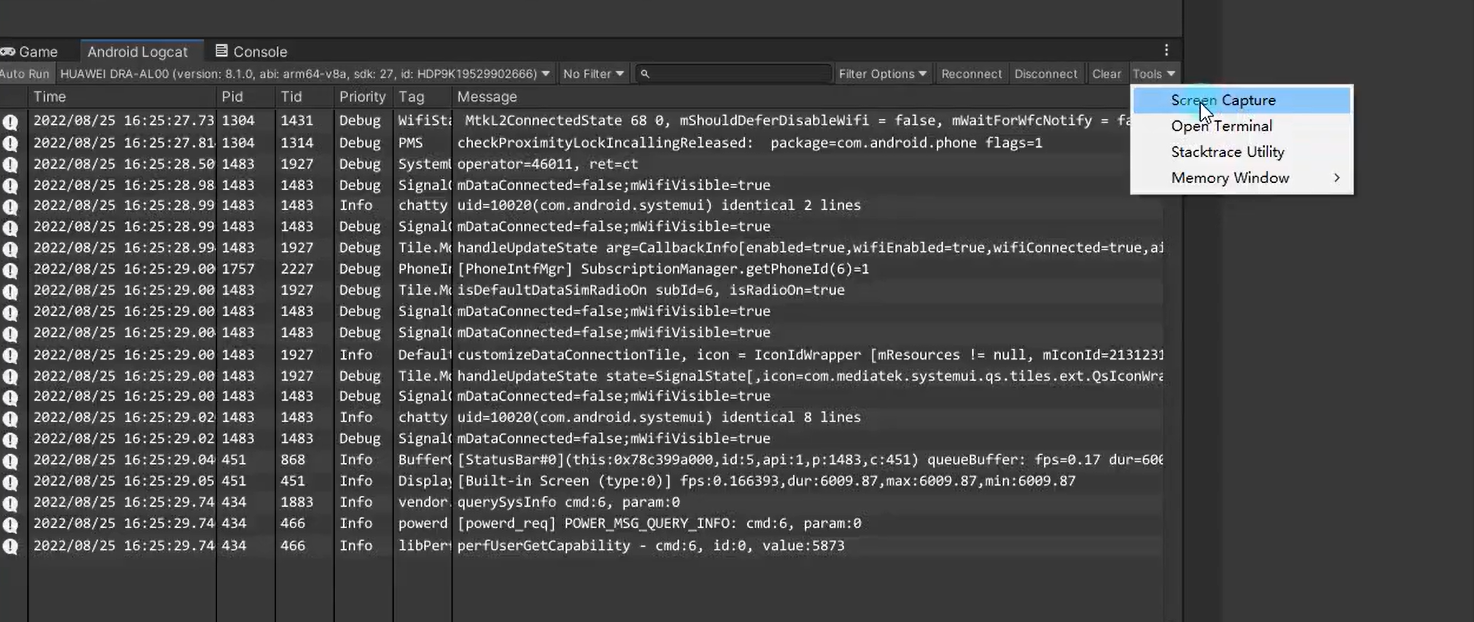
屏幕捕获工具窗口相关
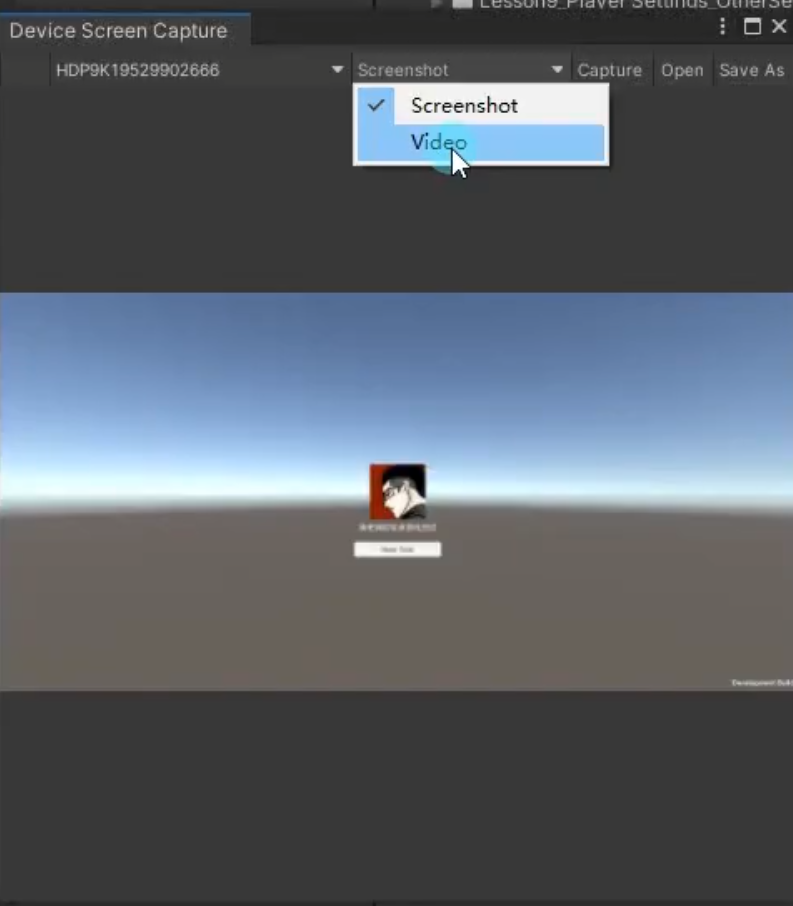
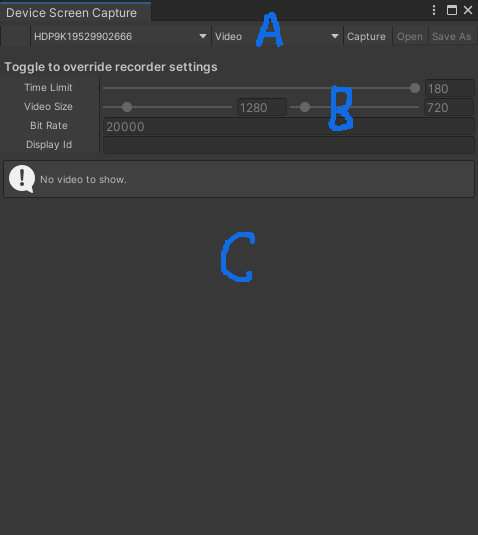
A:工具栏
- No Device:设备列表,选择和电脑相连的安卓设备进行操作
- 捕获模式:
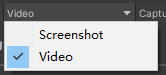
- Screenshot:截屏
- Video:录屏,可能有些设备不支持
- Capture:捕获。截图模式点击就截图。如果是录屏,点击后会变成stop停止按钮。
- Open:打开屏幕截图或者录屏文件。
- Save As:另存到计算机上的文件。
B:摄像机设置(主要是视频录制相关设置)
- Time Limit:时间限制,录屏的时间限制(单位:秒)。
- 视频尺寸:宽高,默认为设备主显示器分辨率。
- Bit Rate:比特率,视频录制的比特率。(比特率:位时间内传送的比特(bit)数,俗称码率)。
C:预览区域
可以在此处预览截图录屏结果。
总结
屏幕捕获工具主要是提供给测试人员使用。他们在真机上测试项目时,可以通过该工具进行截图或录屏,将遇到的bug反馈给程序员方便排查解决bug。
转载请注明来源,欢迎对文章中的引用来源进行考证,欢迎指出任何有错误或不够清晰的表达。可以在下面评论区评论,也可以邮件至 785293209@qq.com

